La différence visuelle est un outil qui donne une représentation visuelle des différences entre deux version d'un modèle. Elle prend en compte les surfaces et les solides ainsi que les symboles créés par importation de fichiers triangle.
Les différences visuelles sont calculées en utilisant la forme totale de deux modèles et ne dépendent pas de la façon dont les formes sont construites. Cela peut être montré en créant les deux modèles ci-dessous :
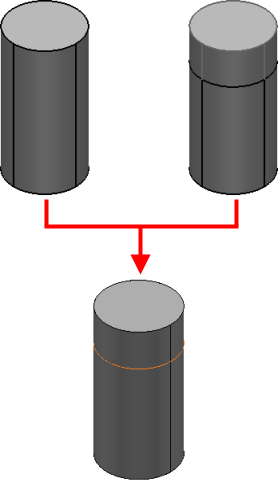
Le premier modèle est un simple cylindre solide. Le second modèle a été construit en joignant deux solides pour créer un cylindre de la même taille. Si vous utilisez la différence visuelle sur ces modèles, aucune différence n'est détectée.
Pour utiliser l'option Différence visuelle pour comparer visuellement des versions de modèle :
- Créez le modèle ci-dessous. Enregistrez le modèle model-visual-diff.
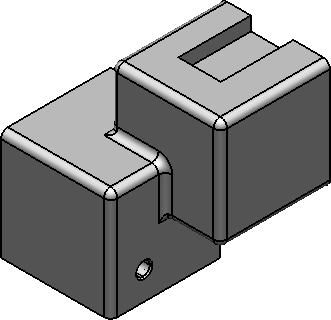
- Copiez le modèle dans un nouveau modèle. Enregistrez ce modèle sous model-visual-diff2.
- Sur le second modèle :
- Effacez le raccord indiqué ci-dessous :
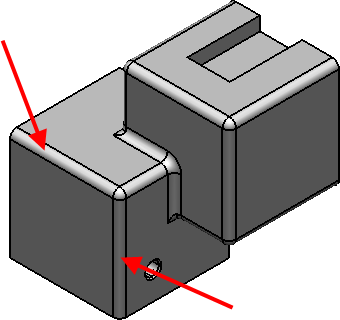
- Augmentez la taille du trou à 15.
- Effacez le raccord indiqué ci-dessous :
- Cliquez sur Visualisation > Modèle > Différence visuelle.
La boite de dialogue Différence visuelle du modèle s'affiche :
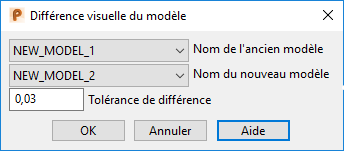
- Sélectionnez le nom de l'ancien modèle dans la liste déroulante.
- Sélectionnez le nom du nouveau modèle dans la liste déroulante.
- Cliquez sur OK.
La fenêtre Différence visuelle s'affiche. Cette fenêtre affiche les différences entre les modèles. Bien que vous puissiez naviguer autour de la fenêtre, vous ne pouvez pas sélectionner quelque chose sur celle-ci et toute modification que vous apportez aux modèles à ce stade ne sera pas reflétée dans la fenêtre de différence visuelle.
- Faites-pivoter le modèle dans cette fenêtre jusqu'à ce que votre modèle ressemble à celui ci-dessous.
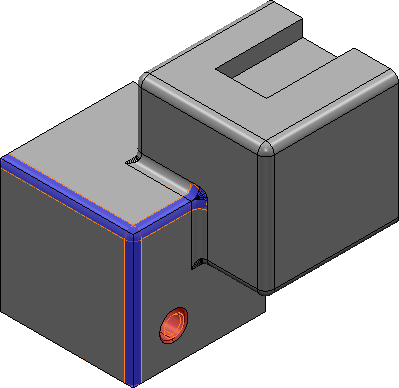
Vous remarquerez ceci :
- La zone d'où le raccord a été enlevé est représentée en bleu. Cela indique que la matière a été ajoutée au modèle.
- Le changement de la taille du trou est indiqué en rouge. Cela indique que la matière a été effacée du modèle.
Ces couleurs sont les couleurs par défaut pour l'ajout et la suppression de matière. Vous pouvez changer les réglages par défaut en utilisant la page Options. Pour plus de détails, voir Options de différence visuelle du modèle.